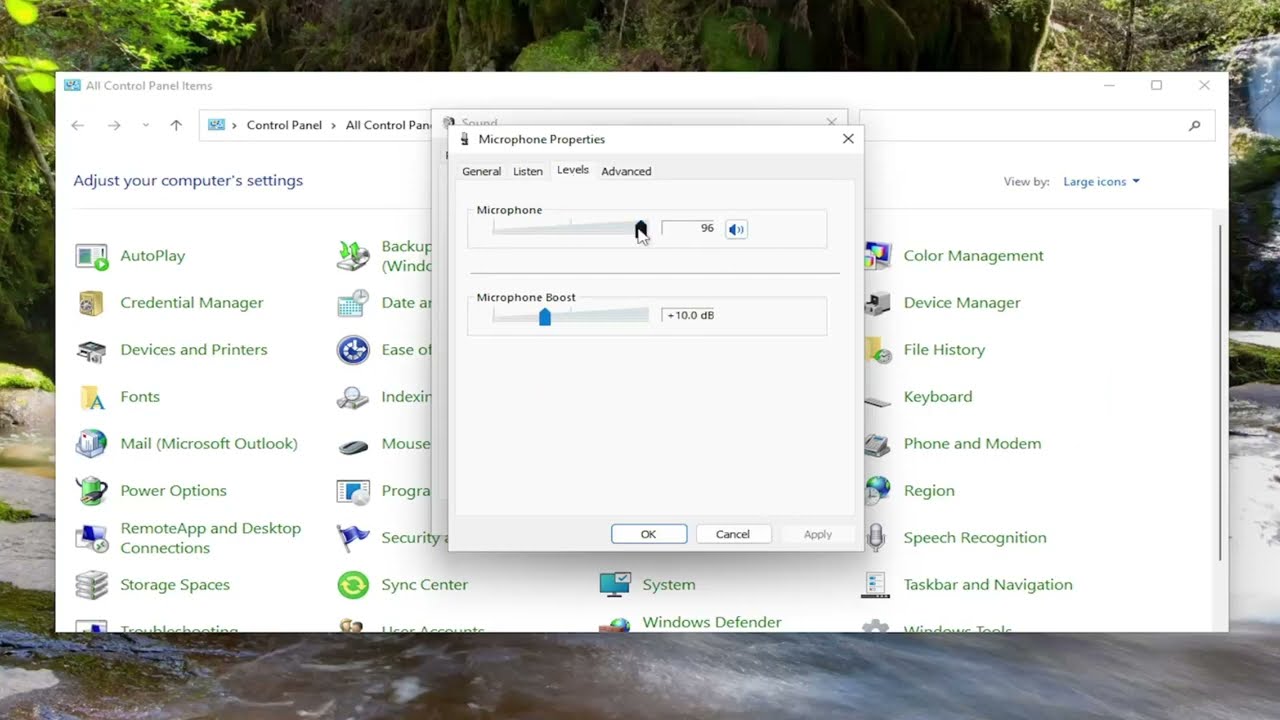
Hola a todos, ¿cómo están? En este artículo os explicaré cómo solucionar el problema de que el micrófono interno de vuestro portátil no funcione correctamente. Este proceso es bastante sencillo y sin más preámbulos, ¡vamos a empezar!
Paso 1: Asegúrate de que el sonido está habilitado
Lo primero que recomiendo hacer es asegurarse de que el icono de sonido esté activado y no esté silenciado en la bandeja del sistema. Verifica que el sonido esté funcionando correctamente.
Paso 2: Ejecuta el solucionador de problemas de audio
También te recomiendo abrir el menú de búsqueda y escribir solucionador de problemas. Debería aparecer la opción Solucionar problemas de configuración. Ábrela y en la sección de Otros solucionadores de problemas, selecciona Grabación de audio. Haz clic en el botón Ejecutar y este solucionador de problemas te guiará a través de los problemas que estás experimentando.
Paso 3: Ajusta las propiedades del micrófono
Abre el menú de búsqueda y escribe Panel de control. Selecciona la opción que aparece y cambia la vista a Iconos grandes. Luego selecciona la sección que dice Sonido. En la pestaña de Grabación, elige el dispositivo del micrófono y haz clic en Propiedades. Ve a la pestaña de Escuchar y asegúrate de que la opción Continuar ejecutando cuando la alimentación esté en modo batería esté marcada. Luego, ve a la pestaña de Niveles y asegúrate de subir el nivel del micrófono y el refuerzo del micrófono a unos 10 decibelios. Una vez hecho esto, deberías estar listo para continuar.
Paso 4: Restablecer la configuración predeterminada
Si aún no funciona, puedes considerar seleccionar la pestaña Avanzado y hacer clic en Restaurar valores predeterminados. Después de hacer esto, guarda los cambios y cierra el panel de control.
Paso 5: Configura el micrófono
Si aún no has resuelto el problema, puedes probar a configurar de nuevo el micrófono. Haz clic en el botón Configurar en la ventana de propiedades. Esto te permitirá ejecutar el asistente de configuración del micrófono. Sigue las indicaciones y esto debería proporcionarte otra solución alternativa.
¡Y eso es todo! Este proceso debería ayudarte a solucionar el problema con tu micrófono interno de la laptop. Espero que este artículo te haya sido útil y nos vemos en el próximo tutorial. ¡Hasta pronto!
